

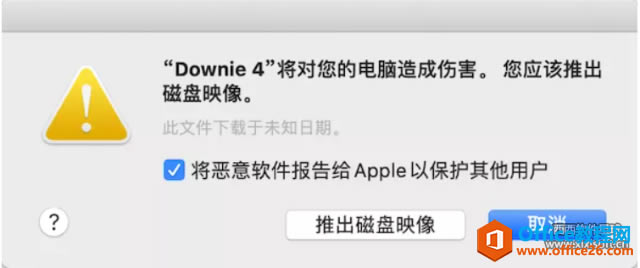
|
本站电脑知识提供应用软件知识,计算机网络软件知识,计算机系统工具知识,电脑配置知识,电脑故障排除和电脑常识大全,帮助您更好的学习电脑!不为别的,只因有共同的爱好,为软件和互联网发展出一分力! 最近有很多mac用户升级了macOS Catalina 10.15/macOS Big Sur系统,然而除了一些软件不兼容外,很多升级的用户会发现在新安装的软件运行时会提示"对您的电脑造成伤害"、“已损坏”、"mac打不开磁盘映像dmg"、“无法验证开发者”、“您应该推出磁盘映像”、“您应该把他扔进垃圾箱”等问题,下面详细说下解决方法。 注意:以下内容适用于macOS Catalina 10.15之后的系统版本,或者已经做了其他解决方法未生效可尝试以下操作。
1、首先确保系统安全设置已经改为任何来源。 (1) 打开系统偏好设置界面,进入安全性与隐私 (2)点按左下角的锁头图标,解锁更改权限 (3)将允许从以下位置下载的应用,更改为?“?任何来源?”?,然后再打开应用即可 2、打开任何来源后,到应用程序目录中尝试运行软件,如果仍提示损坏,请在应用图标上,鼠标右键,在弹出菜单中点打开。 MacOS 10.15 系统下,如提示“无法启动”,请在系统偏好设置-安全性与隐私-选择【仍要打开】,即可使用。(按下面设置后,如果双击应用打不开或者显示损坏,请用鼠标右键点击应用,选择打开即可!!!) 3、如果前面两步操作后仍有问题,请打开「终端」,在终端中粘贴下面命令: sudo xattr -r -d com.apple.quarantine 然后输入个空格,再将应用程序目录中的软件拖拽到命令后面,按回车后输入密码执行。 如果是刚下载的软件DMG文件什么的,就直接拽刚下载的这个文件。比方说你刚刚下载了个Sketch.dmg到桌面上,那么就拖拽这个桌面上的Sketch.dmg文件到终端。 比如Sketch的命令是: sudo xattr -r -d com.apple.quarantine /Applications/Sketch.app/ 执行完命令后,重启App即可。 学习教程快速掌握从入门到精通的电脑知识。 |
温馨提示:喜欢本站的话,请收藏一下本站!